>>>Link TẢI XUỐNG TRỰC TIẾP
>>>LINK TẢI NHANH
Apple Watch cung cấp các điều khiển đáng ngạc nhiên. Bài viết dưới đây hướng dẫn bạn cách biến Apple Watch thành bàn di chuột để điều khiển laptop Windows.
Đầu tiênTìm hiểu thêm về các điều khiển của Windows trên Apple Watch
Bạn đã bao giờ nghĩ rằng Apple Watch của bạn có thể là một điều khiển từ xa cho bản trình bày PowerPoint? Hoàn toàn có thể là sự trợ giúp của ứng dụng bên thứ ba này sẽ được gọi Chuột di động.

Khi bạn cài đặt ứng dụng tiện ích này trên Apple Watch và máy tính xách tay của mình, bạn có thể điều khiển bất kỳ ứng dụng hoặc tài liệu nào trên máy tính của mình chỉ bằng một nút bấm trên đồng hồ thông minh.
Chuột di động cũng cho phép bạn sử dụng thiết bị iPhone, iPad, Apple Watch hoặc Android để điều khiển máy tính xách tay Windows hoặc máy Mac của mình.
2Cách cài đặt và sử dụng Apple Watch để điều khiển máy tính
Trước hết, bạn cần cài đặt ứng dụng Mobile Mouse trên máy tính của mình. Truy cập liên kết tại đây để tải ứng dụng này cho máy tính. Tiếp tục nhấn Tải xuống Sau đó chọn phiên bản tải xuống phù hợp với hệ điều hành máy tính của bạn.
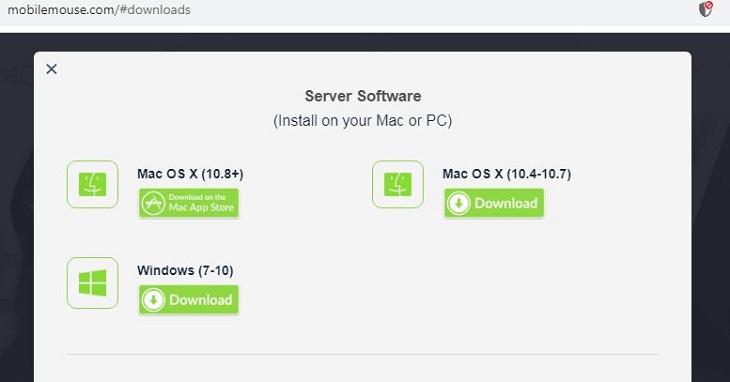
Tiếp theo, bạn cần tải xuống ứng dụng Điều khiển từ xa chuột di động Theo liên kết tại đây.
Khởi động ứng dụng Chuột di động trên máy tính của bạn. Trong cửa sổ Cài đặt máy chủNhấp qua từng tab để xem lại cài đặt, đặc biệt là tab người phục vụBạn phải đặt mật khẩu kết nối từ xa nếu có lo ngại về bảo mật. Khi quá trình cài đặt hoàn tất, hãy nhấp vào Làm xong Như hình bên dưới.
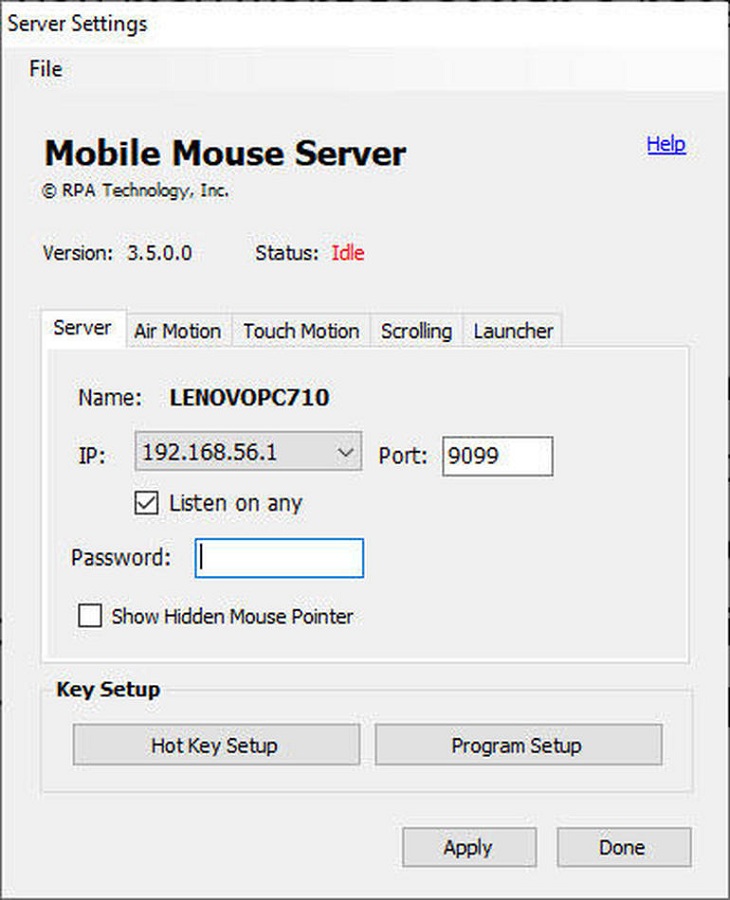
Mở ứng dụng Chuột di động trên iPhone của bạn để nhanh chóng kiểm tra kết nối. Trong ứng dụng, di chuyển ngón tay của bạn trên màn hình và đảm bảo con trỏ chuột di chuyển tương ứng trên màn hình máy tính của bạn.
Mở tệp trình chiếu trên máy tính mà bạn muốn điều khiển bằng Apple Watch. Ví dụ: đặt bản trình bày của bạn ở chế độ trình chiếu cho tài liệu PowerPoint bằng cách nhấp vào biểu tượng trình chiếu ở thanh công cụ PowerPoint phía dưới bên phải.
Mở ứng dụng Moblie Mouse trên Apple Watch của bạn. Lúc này, tên máy tính của bạn sẽ xuất hiện trên cùng màn hình đồng hồ. Sau đó nhấn vào bài thuyết trình để bắt đầu trình chiếu.

Trên màn hình điều khiển từ xa của Apple Watch, hãy nhấn vào nút Có Mũi tên đôi quyền để chuyển đến trang trình bày tiếp theo. Giữ nút để chuyển đến từng trang trình bày. Nhấn phím mũi tên đôi bên trái để quay lại trang chiếu trước đó.
Ngoài việc kiểm soát trình chiếu, bạn có thể sử dụng Apple Watch để xem lại và mở các tệp phương tiện. Để xem trình phát đa phương tiện nào được hỗ trợ theo mặc định, hãy mở chuột di động trên máy tính của bạn và nhấn Chọn Thiết lập chương trình.
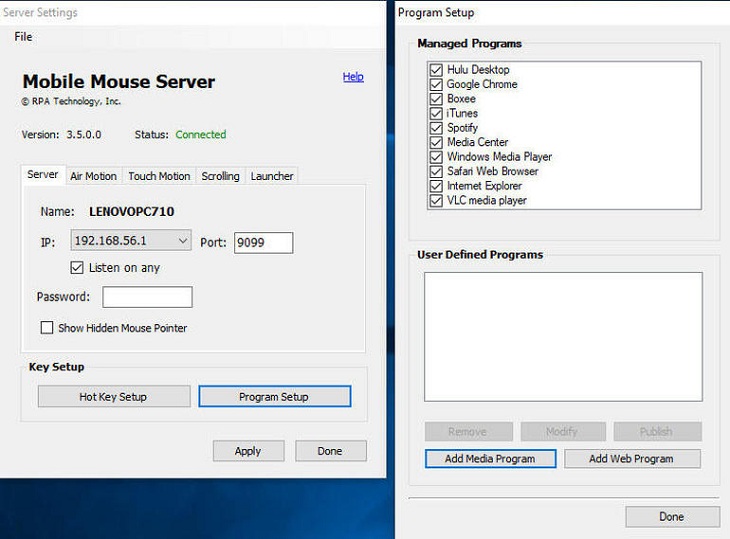
Ứng dụng liệt kê các chương trình như iTunes, Windows Media Player, Spotify và VLC Media Player như hình trên. Bạn có thể thêm người chơi khác vào danh sách theo cách thủ công bằng cách nhấp vào nút Thêm chương trình phương tiện và chọn tệp exe của chương trình bạn muốn thêm.
Trên máy tính của bạn, hãy mở trình phát đa phương tiện mà bạn chọn, ví dụ: B. iTunes. Bắt đầu một bài hát hoặc âm thanh khác mà bạn muốn nghe. Từ màn hình chính của ứng dụng Chuột di động trên đồng hồ của bạn, hãy nhấn phương tiện truyền thông.
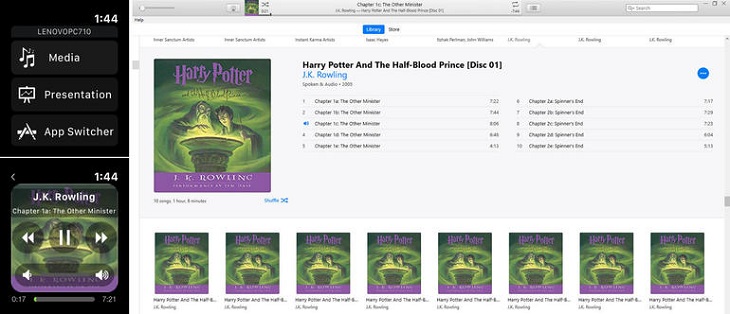
Màn hình sẽ ngay lập tức hiển thị bài hát hoặc tệp âm thanh mà bạn đã bắt đầu trên máy tính của mình. Giờ đây, bạn có thể kiểm soát việc phát lại từ đồng hồ của mình tạm dừng, tiếp tục, chuyển sang bản nhạc tiếp theo, quay lại bản nhạc trướchoặc điều chỉnh âm lượng.
Bạn cũng có thể sử dụng ứng dụng Mobole Mouse trên Apple Watch để mở các ứng dụng khác nhau trên máy tính và chuyển đổi giữa chúng.
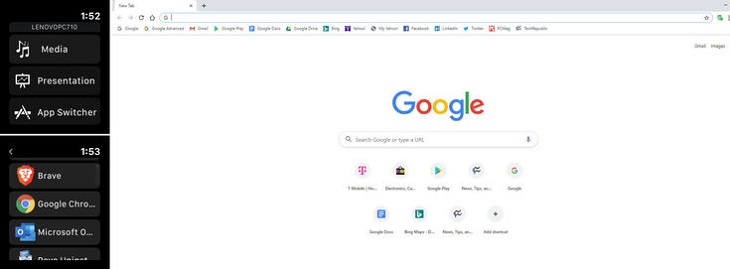
Từ màn hình chính của ứng dụng trên Apple Watch của bạn, hãy nhấn vào mục Trình chuyển đổi ứng dụng. Trên màn hình tiếp theo, chạm vào tên của ứng dụng bạn muốn mở. Bạn vẫn có thể mở các ứng dụng khác trên màn hình từ xa bằng cách chạm trực tiếp vào chúng trên đồng hồ của mình.
- Hướng dẫn 4 cách Reset Apple Watch cực kỳ đơn giản
- Cách chọn đồng hồ đeo tay phù hợp với phụ nữ
- Cách chọn đồng hồ theo kích cỡ phù hợp với cổ tay của bạn
Trên đây là bài viết hướng dẫn cách sử dụng Apple Watch làm bàn di chuột để điều khiển laptop Windows. Hy vọng với những thông tin trên, bạn có thể tận dụng được khả năng thú vị này của Apple Watch!
Tôi là licadho.org-chuyên gia trong lĩnh vực công nghệ máy tính. Các bài viết được tổng hợp và đánh giá bởi các chuyên gia nhiều năm kinh nghiệm, tuy nhiên chúng chỉ có giá trị tham khảo. Chúc Các Bạn Thành Công!
Bạn có thể tham khảo tải game siêu tốc tại :
- https://vzone.vn
- https://mobilenet.vn
- https://wikidown.vn/
- https://dbo.vn
- https://pcguide.vn















